Como cortar imagens no Word, Excel e PowerPoint

Ícones de salto
- Cortar uma imagem em Word, Excel e PowerPoint
- Recortar uma imagem dentro de uma célula no Excel
- Recortar uma imagem em forma no Word, Excel e PowerPoint
- Recortar por proporção no Word, Excel e PowerPoint
- Fill e Fit no Word, Excel e PowerPoint
- Excluir áreas recortadas no Word, Excel e PowerPoint

Resumo rápido do que é esta ferramenta
O recurso de recorte permite focar uma parte da imagem, remover bordas indesejadas ou adaptar uma imagem a um layout específico. As instruções abaixo aplicam-se ao Word, Excel e PowerPoint para Microsoft 365 e versões independentes lançadas a partir de 2013. As capturas usam PowerPoint para Microsoft 365, mas os comandos equivalentes existem em Word e Excel.
Cortar uma imagem em Word, Excel e PowerPoint
Passos básicos para recorte manual
- Selecione a imagem.
- Abra a guia Formato da Imagem na faixa de opções.
- Clique na metade superior do botão Cortar.

- Clique e arraste as alças de recorte para dentro. As alças laterais recortam um lado; as alças de canto recortam dois lados adjacentes.

- Enquanto recorta, as áreas removidas ficam em cinza como pré-visualização.
Atalhos e comportamentos úteis
- Para recortar duas faces opostas igualmente, pressione Ctrl enquanto arrasta uma alça lateral.

- Para recortar os quatro lados proporcionalmente, pressione Ctrl ao arrastar uma alça de canto.

- Após soltar o botão do mouse, com a ferramenta de recorte ainda ativa, é possível clicar e arrastar a própria imagem para reposicionar o conteúdo dentro da área recortada.

É possível recortar para fora, criando uma borda branca ao redor da imagem, útil para espaçamento entre imagem e texto.
Para aceitar o recorte, pressione Esc ou clique fora da imagem. Para ajustar novamente, selecione a imagem e clique na metade superior do botão Cortar novamente.
Importante
A ação de recortar não apaga os dados recortados; eles ficam disponíveis até que sejam removidos explicitamente (ver seção Excluir áreas recortadas).
Recortar uma imagem dentro de uma célula no Excel
Contexto rápido
No Excel existem dois modos de inserir imagens: sobre as células ou dentro de uma célula. As imagens sobre as células exibem a guia Formato da Imagem; imagens dentro de célula não exibem essa guia até serem temporariamente colocadas sobre as células.
Passo a passo
- Se a imagem foi inserida com Inserir > Imagens > Inserir na célula, selecione a célula e clique no ícone Colocar Sobre Células que aparece próximo à imagem. Isso transforma a imagem em uma imagem sobre as células.
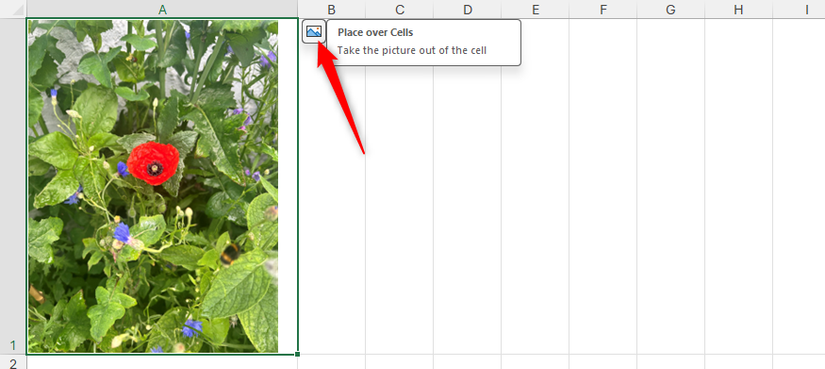
Se a imagem foi inserida com a função IMAGE, clique com o botão direito na célula, passe o cursor sobre Imagem na Célula e escolha Colocar Sobre Células. Atenção: ao converter dessa forma, a associação com a função IMAGE e a URL usada para gerar a imagem é perdida.
Com a imagem sobre as células, a guia Formato da Imagem aparece e as ferramentas de recorte ficam disponíveis no grupo Tamanho.
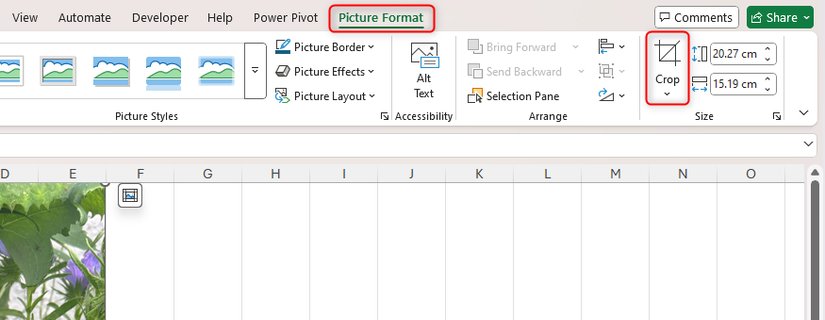
- Após recortar, selecione a imagem e clique no ícone Colocar na Célula para devolver a imagem ao estado dentro da célula.

Nota técnica
Converter imagens em e para o estado de célula pode alterar vínculos, propriedades e como a imagem é exportada. Se precisa manter a relação entre imagem e URL (função IMAGE), evite converter para sobreposição quando possível.
Recortar uma imagem em forma
Quando usar
Recortar para forma é útil quando a imagem precisa ser exibida dentro de um círculo, triângulo, estrela ou outro contorno decorativo sem criar uma máscara manual.
Como fazer
- Selecione a imagem.
- Na guia Formato da Imagem, clique na metade inferior do botão Cortar.
- Passe o cursor sobre Cortar para Forma e escolha a forma desejada.

A recorte é aplicado imediatamente e a ferramenta sai do modo de recorte. Caso queira ajustar o posicionamento do conteúdo dentro da forma, selecione a imagem e use o modo Cortar novamente para arrastar a imagem.

Cuidados de design
- Prefira formas simples para fotografias; formas muito complexas podem cortar detalhes importantes.
- Avalie contraste entre imagem recortada e plano de fundo da página ou slide.
Recortar por proporção
O que é proporção
Proporção é a relação entre largura e altura da imagem. Exemplo: 1:1 indica largura igual à altura; 16:9 é padrão widescreen para slides.
Como recortar por proporção
- Selecione a imagem.
- Na guia Formato da Imagem, clique na metade inferior do botão Cortar.
- Passe o cursor sobre Proporção e escolha a opção desejada (ex: 16:9, 9:16, 1:1).

- Clique e arraste para posicionar a área que será exibida.
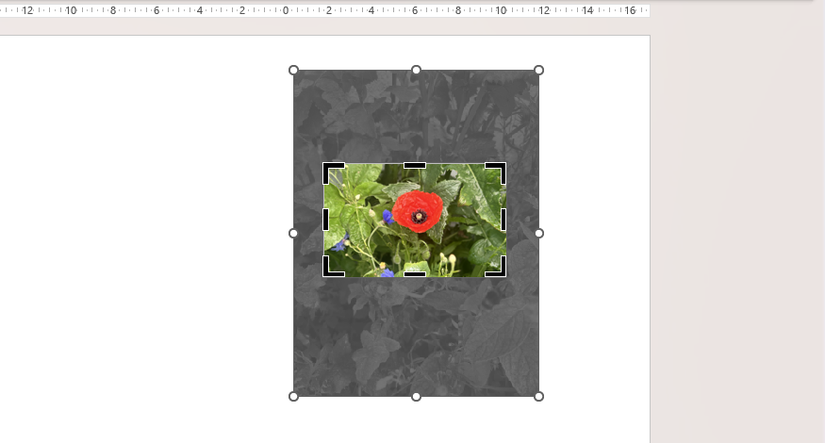
Ajuste de dimensão
Ao ajustar a altura no campo Altura do grupo Tamanho, a Largura se ajusta automaticamente para manter a proporção selecionada. Isso facilita padronizar várias imagens com a mesma proporção e tamanho idêntico.

Dica
Use proporções consistentes em galerias e slides para manter alinhamento visual e evitar mudanças inesperadas de layout em diferentes dispositivos.
Fill e Fit (Preencher e Ajustar)
Quando usar
Use Fill quando quer que a imagem preencha toda a área de um placeholder ou forma, mesmo que partes da imagem fiquem cortadas. Use Fit quando quer manter toda a imagem visível dentro da área sem distorção, podendo sobrar espaço em branco.
Preencher uma forma com uma imagem
- Selecione a forma.
- Na guia Formato da Forma, abra Preenchimento da Forma e escolha Imagem.
- Insira a imagem desejada.

Se a proporção da forma e da imagem diferirem, a imagem pode parecer esticada.
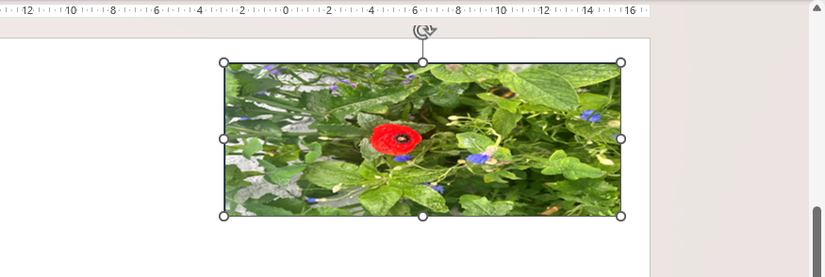
Para corrigir
- Abra Formato da Imagem, clique na metade inferior do botão Cortar.
- Escolha Preencher ou Ajustar conforme o resultado desejado.

O que cada opção faz
- Preencher: a imagem expande para cobrir toda a área; o excesso é cortado nas laterais ou no topo e base, dependendo da proporção.

- Ajustar: preserva a proporção original e exibe a imagem inteira dentro do espaço, adicionando margens quando necessário.

Reverter proporção alterada
Se uma imagem foi esticada manualmente pelas alças de redimensionamento, usar Ajustar normalmente restaura a proporção original e posiciona a imagem dentro do placeholder com margens onde necessário. Usar Preencher remove as margens, possivelmente cortando partes da imagem.

Dicas práticas
- Para banners e capas, prefira Preencher para cobrir toda a largura.
- Para fotografias de produto com fundo branco, prefira Ajustar para manter a imagem inteira.
Excluir áreas recortadas
Por que excluir as áreas recortadas
Recortar visualmente não remove os pixels recortados do arquivo. As áreas cortadas continuam embutidas na imagem original e podem ser restauradas por outras pessoas que editem o arquivo. Excluir as áreas recortadas reduz o tamanho do arquivo e garante que as partes removidas não sejam recuperadas facilmente.
Como excluir as áreas recortadas
- Selecione a imagem já recortada.
- Na guia Formato da Imagem, no grupo Ajustar, clique em Comprimir Imagens.

- No diálogo Comprimir Imagens, marque Excluir áreas recortadas das imagens.

- Escolha aplicar somente à imagem selecionada ou a todas as imagens do arquivo.
Consequências
- As áreas recortadas são removidas definitivamente do arquivo salvo. A única forma de recuperação imediata é desfazer (Ctrl+Z) antes de fechar ou sobrescrever o arquivo.
- Se o AutoSave estiver ativo, a exclusão pode ser desfeita até o arquivo ser fechado. Se o AutoSave estiver desativado, assim que o arquivo for salvo manualmente, a exclusão é permanente.
Após excluir as áreas recortadas, ao abrir a ferramenta Cortar, as áreas cinzentas não aparecem mais e as alças ficam no limite da imagem salvas.

Aviso de segurança e privacidade
Se a imagem contém informações sensíveis nas áreas que você recortou, excluir as áreas recortadas é uma etapa recomendada antes de compartilhar o arquivo. A remoção reduz o risco de exposição acidental de conteúdo oculto.
Remover fundo de imagem
Além do recorte, Word, Excel e PowerPoint permitem remover o fundo automático de uma imagem para destacar um objeto. Essa função usa detecção de borda e pode demandar ajustes manuais.

Quando usar
- Para criar composições sem caixa visível em torno do objeto.
- Para inserir produtos em layouts com cores de fundo específicas.
Limitações
- Remoção automática pode falhar em áreas com baixo contraste.
- Requer refinamento manual quando cabelo, fumaça ou superfícies translúcidas estão presentes.
Boas práticas e recomendações
Design e consistência
- Padronize proporções e tamanhos de imagens em uma apresentação para aparência profissional.
- Use Preencher para fundos e banners; Ajustar para imagens que precisam mostrar o objeto inteiro.
- Evite formas complexas em fotos com detalhes importantes próximos às bordas.
Performance e tamanho de arquivo
- Excluir áreas recortadas reduz o tamanho do arquivo, importante em apresentações com muitas imagens.
- Comprima imagens para resolução adequada ao destino: 150–220 ppi para projeção e 96–150 ppi para uso em tela.
Acessibilidade
- Sempre adicione texto alternativo descritivo nas imagens para leitores de tela.
- Após recortar ou remover fundo, atualize o texto alternativo para refletir a aparência atual da imagem.
Compatibilidade entre versões
- Ferramentas básicas de recorte funcionam em versões 2013+. Recursos como Remover Plano de Fundo e detecção automática podem variar conforme a versão e sistema operacional.
Cenários em que o recorte falha e alternativas
Quando o recorte manual não resolve
- Imagens com detalhes críticos próximos às bordas: considerar edição externa em um editor de imagens para salvar novo arquivo.
- Necessidade de recortes não destrutivos vinculados a uma URL ou serviço: mantenha cópias originais separadas ou trabalhe com a função IMAGE do Excel sem converter para sobreposição.
Alternativas
- Usar um editor de imagens dedicado (Photoshop, GIMP, Affinity Photo) para recortes complexos e salvar uma versão final para importar.
- Criar máscaras SVG ou formas vetoriais em ferramentas de design quando o recorte precisa ser responsivo ou escalável.
Modelo mental e heurísticas rápidas
- Objetivo primeiro: decidir se quer esconder ou remover permanentemente pixels.
- Visibilidade segundo: Fill = cobertura total; Fit = conservar o objeto inteiro.
- Consistência terceiro: aplicar a mesma proporção e tratamento visual em itens relacionados.
Heurísticas
- Se a imagem será impressa grande, preserve resolução alta e evite compressão agressiva.
- Se imagem for apenas decorativa, prefira remover áreas recortadas e comprimir para economizar espaço.
Mini metodologia para recorte em fluxo de trabalho colaborativo
- Inserir imagem com qualidade original em pasta de projeto.
- Criar slide ou documento mestre com placeholders definidos (proporção e tamanho).
- Aplicar recorte/proporção e ajustar Fill/Ajustar conforme template.
- Revisão visual por designer e responsável pelo conteúdo.
- Excluir áreas recortadas e comprimir imagens após aprovação final.
- Salvar versão final com controle de versão e distribuição.
Checklist por função
Designer
- Verificar proporções e alinhamento.
- Ajustar Fill/Ajustar e posicionamento interno.
- Checar que as formas aplicadas não cortam elementos importantes.
Conteúdo
- Validar que a imagem mostra o conteúdo necessário após recorte.
- Atualizar texto alternativo e legendas.
TI / Gerente de arquivos
- Garantir backup antes de excluir áreas recortadas.
- Validar política de compressão para apresentações corporativas.
SOP rápido para um recorte padrão em apresentação
- Abra o slide mestre e defina o placeholder com proporção desejada.
- Insira a imagem no placeholder usando Preencher.
- Reposicione o ponto focal da imagem usando a ferramenta Cortar.
- Se a imagem estiver aprovada, selecione Comprimir Imagens e marque Excluir áreas recortadas; aplicar somente às imagens selecionadas para ter controle.
- Salve como nova versão e registre mudanças no histórico de versões.
Critérios de aceitação
- A imagem está centrada e não corta elementos essenciais.
- O arquivo final tem tamanho compatível com limites de envio.
- Texto alternativo atualizado e coerente com a imagem final.
Fluxograma de decisão (Mermaid)
flowchart TD
A[Preciso cortar uma imagem?] -->|Sim| B[Precisa do objeto inteiro?]
B -->|Sim| C[Ajustar]
B -->|Não| D[Preencher]
C --> E[Aplicar proporção se necessário]
D --> F[Recortar e reposicionar]
E --> F
F --> G[Excluir áreas recortadas?]
G -->|Sim| H[Comprimir e excluir]
G -->|Não| I[Manter recortes visuais]
H --> J[Fim]
I --> J
A -->|Não| JPerguntas frequentes rápidas
Como recuperar áreas recortadas removidas por compressão
- Apenas com Desfazer imediatamente (Ctrl+Z) antes de fechar ou salvar. Se o arquivo foi salvo e fechado, a recuperação normalmente não é possível.
Posso recortar várias imagens ao mesmo tempo
- É possível selecionar múltiplas imagens e aplicar algumas opções de forma e recorte por forma, mas posicionamentos individuais ainda podem precisar de ajuste até manual.
As mudanças de recorte afetam somente a cópia local do arquivo
- Sim. Se enviar o arquivo, o recorte permanece para quem recebe, a não ser que quem recebe faça alterações e restaure áreas recortadas (se não foram excluídas).
Resumo final
- Use a ferramenta Cortar para remover bordas indesejadas, recortar por forma ou aplicar proporção padronizada.
- Para imagens dentro de células no Excel, converta temporariamente para sobreposição para editar.
- Escolha Preencher para cobertura total e Ajustar para preservar todo o conteúdo da imagem.
- Exclua áreas recortadas e comprima imagens para reduzir o tamanho e proteger conteúdos recortados.
Principais ações recomendadas
- Padronize proporções onde necessário.
- Sempre atualize o texto alternativo após editar uma imagem.
- Faça backup antes de excluir áreas recortadas em arquivos críticos.
Informações do produto
Microsoft 365 Personal
OS
Windows, macOS, iPhone, iPad, Android
Teste gratuito
1 mês
Microsoft 365 inclui acesso a apps como Word, Excel e PowerPoint em até cinco dispositivos, 1 TB de armazenamento no OneDrive e mais.
Preço
US$100 na Microsoft
Expandir
Collapse
Materiais semelhantes

Instalar e usar Podman no Debian 11
Apt‑pinning no Debian: guia prático

Injete FSR 4 com OptiScaler em qualquer jogo
DansGuardian e Squid com NTLM no Debian Etch

Corrigir erro de instalação no Android
